Topik Relatif
[Notebook] Pengenalan Asisten Virtual
Isi
ROG Virtual Assistant Pengantar
Instal & Copot Pemasangan Aplikasi
ROG Virtual Assistant Pengantar
Berasal dari peran di dunia ROG, Virtual Assistant - OMNI (Awalnya dikenal sebagai Virtual Pet) adalah aplikasi AI yang dikembangkan oleh ROG, menampilkan OMNI sebagai bot AI interaktif yang hidup di desktop Anda. Sekarang OMNI tidak hanya dapat merespons status sistem dan menampilkan perilaku lucu, tetapi juga bertindak sebagai asisten yang efisien, menggunakan AI untuk meringkas dokumen, menyalin audio, dan menjawab pertanyaan tentang informasi dalam file Anda, sehingga sangat berguna untuk catatan rapat dan pembelajaran sehari-hari. Di waktu luang Anda, Anda juga dapat mengobrol dengan OMNI atau memintanya untuk membuka aplikasi tertentu untuk Anda.

Model yang Didukung
Asisten Virtual dapat mendukung produk laptop ASUS. Karena berbagai fungsi yang didukung oleh produk yang berbeda, silakan merujuk ke Tanya Jawab untuk ikhtisar dukungan.
Persyaratan Sistem
Mendukung OS Windows 10 dan edisi yang lebih baru, dan sebagian dari pengaturan fungsi telah diintegrasikan ke dalam Aplikasi Armoury Crate.
*Aplikasi Asisten Virtual harus meningkatkan ke versi 3.0 atau lebih tinggi, sedangkan aplikasi Armoury Crate harus versi V5.0 atau lebih tinggi.
Instalasi & Hapus Instalasi Aplikasi
Untuk mendapatkan aplikasi dan instal, silakan merujuk ke situs web resmi ASUS, dari aplikasi Armoury Crate Feature-Recommended, atau MyASUS-System Update.
Untuk menghapus aplikasi, silakan merujuk ke situs web resmi ASUS.
Pengaturan Menu
※Menjalankan Asisten Virtual
Silakan ketik dan cari [ASISTEN VIRTUAL](1) di Kotak Pencarian Windows, lalu klik [Buka](2).

※Menu Asisten Virtual
Anda dapat membuka daftar Menu dengan mengklik tombol kanan mouse pada OMNI.


●Menu Utama: Antarmuka pengguna terutama digabungkan dengan Karakter, Galeri, Mini Game dan Pengaturan bersama-sama.
●Ubah Ukuran Hewan Peliharaan: Untuk mengatur ukuran OMNI pada monitor.
●Mode berjalan-jalan: OMNI akan berjalan secara acak di sekitar desktop gamer.
●Tetap di Atas: Untuk mengatur OMNI di lapisan atas layar selalu.
●Startup Otomatis: Untuk mengatur untuk meluncurkan Asisten Virtual saat Windows startup.
●Galeri: Melalui Galeri untuk meninjau perilaku OMNI Anda yang telah tercapai.
●Karakter: Untuk memberikan status dan pencapaian OMNI Anda.
● Mini Game: Melalui permainan mini untuk menyelesaikan tugas untuk mendapatkan pencapaian.
●Pengaturan: Melalui pengaturan untuk menyesuaikan informasi dasar OMNI dan memeriksa pembaruan.
●Status Sistem: Untuk memilih status sistem yang ingin Anda tonton dan simpan di desktop.
●Opasitas: Melalui nilai untuk menyesuaikan transparansi tampilan OMNI.
●Volume: Melalui penyesuaian volume, Anda dapat menyesuaikan musik dan efek suara selama permainan.
●Terapkan Efek: Untuk menerapkan efek cahaya Asisten Virtual pada tampilan AniMe Matrix™.
●Action Quick Swap: Untuk menyediakan tombol pintasan untuk mengatur perilaku OMNI yang sesuai.
●Dialog: Dialog dengan OMNI melalui setiap situasi operasi yang berbeda.
●Minimalkan Hewan Peliharaan: OMNI akan memproses dan meminimalkan menjadi bilah alat di belakang.
●Tutup Aplikasi: Untuk menutup aplikasi Asisten Virtual.
*Karena berbagai fungsi yang didukung oleh produk yang berbeda, silakan merujuk ke Tanya Jawab untuk ikhtisar dukungan.
Menu Utama

Karakter
Status: Untuk mengonfirmasi total pencapaian dan pencapaian OMNI.

Pencapaian: Dapatkan hadiah dan buka pencapaian dengan pencapaian yang diselesaikan.

Galeri
Melalui Galeri untuk meninjau perilaku OMNI Anda yang telah tercapai.

Permainan mini
Tiga mini game akan memiliki lebih banyak interaksi dengan OMNI selama permainan.

Mesin Slot : Ketika tiga simbol identik berbaris berturut-turut, Anda akan mendapatkan skor yang sesuai!

Tembak Tembak : Hancurkan musuh untuk mencetak poin. Kehilangan poin jika musuh menyerang atau terbang.

Whack-A-Mole : Pukul OMNI untuk mencetak gol!

Pengaturan
Melalui pengaturan untuk menyesuaikan informasi dasar OMNI dan memeriksa pembaruan, atau menggunakan Akses Cepat untuk menyesuaikan item daftar Menu.

Fitur AI Asisten Virtual
※Obrolan
Klik tombol kiri mouse pada OMNI untuk membuka layar fitur [Obrolan]. Melalui fungsi [Chat], Anda dapat terlibat dalam percakapan umum dengan OMNI, atau bertanya tentang aplikasi ASUS, termasuk konten yang terkait dengan MyASUS, Armoury Crate, Pro Art Creator Hub, dan Glidex.
*Pemberitahuan: Kami telah mengadopsi model bahasa generatif Llama 3 untuk membantu kolaborasi kerja sehari-hari, mendukung pengguna dalam pengoperasian perangkat lunak, ringkasan dokumen, dan notulen rapat melalui fungsionalitas obrolan. ASUS tidak mengganggu respons yang dihasilkan oleh model bahasa. Harap dicatat bahwa pernyataan kontroversial apa pun tidak mewakili pandangan perusahaan kami. 
(1)[Jelajahi] Klik untuk beralih di antara fitur [Pustakawan], [Transkripsi & Peringkasan], dan [Pengaturan].
(2)[Mode Obrolan yang Dipilih] Pilih gaya percakapan berdasarkan preferensi pribadi untuk nada standar atau OMNI.
(3)[Pesan OMNI] Mulai kirim pesan ke OMNI.
(4)[Penafian] Pengumuman Ketentuan Layanan AI Generatif Asisten Virtual.
※Pustakawan
Impor file format yang didukung, lalu Anda dapat meringkas konten teks dari file yang diimpor dan mengajukan pertanyaan tentang konten tersebut.
(1)[Unggah File] Untuk mengimpor file yang diperlukan ke Pustakawan. (Format yang didukung: TXT, PDF, DOC, PPT)
(2)[Hapus] Hapus file yang dipilih di Librarian.
(3)[Baca] Untuk file yang ditampilkan sebagai status [Belum dibaca], Anda dapat mengklik [Baca] untuk melanjutkan hingga penyelesaian.
(4)[Ringkasan] Ringkas dan simpulkan konten file yang dipilih, dan Anda dapat menyalin konten teks untuk digunakan.
(5)[Tanya Jawab] Pilih file Anda, lalu Anda dapat mengajukan pertanyaan terkait konten yang Anda pilih.
(6)[Daftar File] Ini akan mencantumkan file yang diimpor, menampilkan jalur file dan status file saat ini.
※Transkripsi & Ringkasan
Konversi audio dari rapat atau percakapan menjadi catatan teks dan buat ringkasan dari semua konten yang dikutip.
*Saat ini hanya mendukung audio bahasa Inggris. 
Tanya Jawab
Q1: Bagaimana Cara Meluncurkan Asisten Virtual dengan Aplikasi Armoury Crate?
A1: Di halaman Armoury Crate [Home], atau Armoury Crate [AniMe Matrix] di [Device], klik ikon OMNI dengan tombol kiri mouse. Jika Asisten Virtual telah diinstal, aplikasi dapat langsung diluncurkan. Jika aplikasi dihapus, itu akan memandu gamer ke halaman Armoury Crate [Direkomendasikan] di [Unggulan] untuk mengunduh.

*Fitur ini hanya dapat mendukung laptop ASUS yang dilengkapi dengan layar AniMe Matrix™.
Q2: Apa artinya jika ikon Asisten Virtual dilengkapi dengan tanda centang merah?
A2: Ketika ikon Asisten Virtual dilengkapi dengan tanda centang merah, itu berarti efek cahaya Asisten Virtual telah diterapkan pada tampilan AniMe Matrix™ sekarang.
![]()
*Efek cahaya Virtual Assistant hanya dapat mendukung laptop ASUS yang dilengkapi dengan layar AniMe Matrix™.
Q3: Mengapa saya tidak dapat mengaktifkan efek cahaya AniMe Matrix™ saat laptop masuk ke mode Tidur atau Tutup ditutup?
A3: Silakan merujuk ke artikel Pengantar Tampilan Matriks™ AniMe dari "4-2 Pengenalan Pengaturan Preferensi", dan menyalakan [Pencahayaan Matriks AniMe], atau menyalakan [Mode tidur] dan [Tutup tertutup] di [Pengaturan Daya dan Tidur]
Q4: Bagaimana cara memodifikasi efek cahaya Asisten Virtual pada tampilan AniMe Matrix™?
A4: Gamer tidak dapat memodifikasi efek cahaya Asisten Virtual secara langsung karena cahaya berubah sesuai dengan OMNI atau status sistem secara acak. Karena OMNI memiliki efek cahaya yang berbeda saat berdiri, duduk, berjalan, atau diklik, gamer dapat mencoba berinteraksi dengan OMNI untuk merasakan efek cahaya yang berbeda.
Q5: Apa itu [Temukan Omni saya]?
A5: Klik ikon Asisten Virtual ![]() dengan tombol kanan mouse di toolbar sudut kanan bawah desktop Windows®, dan [Find my OMNI] akan muncul dengan menu. Selama mengklik [Temukan OMNI saya], OMNI akan muncul di desktop.
dengan tombol kanan mouse di toolbar sudut kanan bawah desktop Windows®, dan [Find my OMNI] akan muncul dengan menu. Selama mengklik [Temukan OMNI saya], OMNI akan muncul di desktop.
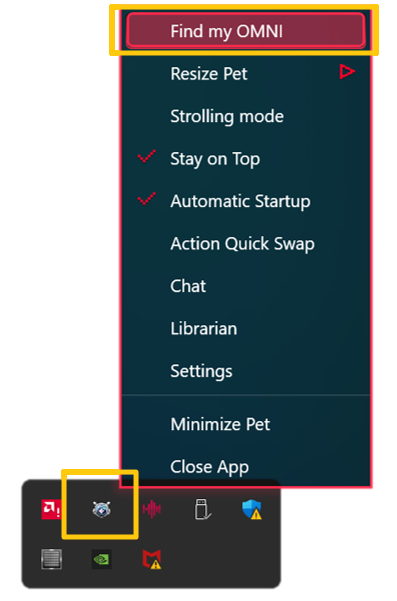
Q6: Bisakah saya mematikan musik game saat bermain mini game?
A6: Saat Anda bermain mini game, Anda dapat mengklik tombol kanan mouse, lalu pilih Mute untuk mematikan musik mini game, atau memeriksa informasi lebih lanjut di Tutorial dan Keluar.

Q7: Jika saya menginstal ulang aplikasi Asisten Virtual, dapatkah saya menyimpan atau mentransfer pencapaian dan catatan pencapaian saya?
A7: Tidak. Setelah Anda menginstal ulang aplikasi Asisten Virtual, semua pencapaian dan pencapaian tidak akan dapat ditransfer atau disimpan.
Q8: Apa perbedaan fungsi Asisten Virtual yang didukung oleh produk yang berbeda?
A8:
| Perangkat yang dilengkapi dengan Matrix LED | Perangkat yang dilengkapi dengan AMD Ryzen AI 9 | Lainnya |
Menu Utama | V | X | X |
Karakter | V | X | X |
Galeri | V | X | X |
Permainan mini | V | X | X |
Terapkan Efek | V | X | X |
Ubah Ukuran Hewan Peliharaan | V | V | V |
Mode berjalan-jalan | V | V | V |
Tetap di atas | V | V | V |
Startup Otomatis | V | V | V |
Pengaturan | V | V | V |
Status Sistem | V | V | V |
Opacity | V | V | V |
Volume | V | X | X |
Aksi Pertukaran Cepat | V | V | V |
Dialog | V | V | V |
Minimalkan Hewan Peliharaan | V | V | V |
Tutup Aplikasi | V | V | V |
Obrolan | X | V | X |
Pustakawan | X | V | X |
Transkripsi & Ringkasan | X | V | X |
Q9: Mengapa fitur ini (Asisten Virtual) tidak tersedia di wilayah tertentu?
A9: Untuk mematuhi undang-undang setempat dan persyaratan peraturan, kami telah melakukan penyesuaian terhadap ketersediaan fitur tertentu di wilayah tertentu. Ini untuk memastikan bahwa kami beroperasi sesuai dengan kebijakan dan peraturan setempat.
Q10: Apakah informasi yang saya bagikan dalam obrolan Fitur AI aman?
A10: Fungsi terkait AI dari Asisten Virtual beroperasi langsung di perangkat lokal, ASUS berkomitmen untuk melindungi dan menghormati privasi Anda. Kami berusaha untuk mematuhi semua undang-undang yang berlaku tentang perlindungan privasi dan keamanan data pribadi. ASUS tidak akan secara langsung atau tidak langsung mengumpulkan informasi apa pun yang Anda bagikan dalam fungsi terkait AI - obrolan. Anda dapat menggunakannya dengan percaya diri.
Q11: Mengapa laptop saya yang dilengkapi dengan prosesor AMD Ryzen 9 AI tidak memiliki fitur Virtual Assistant AI?
A11: Tidak
1. Silakan coba perbarui aplikasi Asisten Virtual Anda melalui MyASUS-System Update.

2. Setelah pembaruan selesai, silakan buka kembali Asisten Virtual. Jika ada pembaruan fitur AI yang tersedia, kotak dialog akan muncul untuk mengingatkan Anda untuk melakukan pembaruan.
Pengingat: Saat memperbarui fitur terkait AI, sistem akan secara otomatis mengunduh konten terbaru. File-file ini mungkin besar, jadi waktu pengunduhan akan tergantung pada kecepatan internet Anda (Sekitar satu jam). Harap bersabar. Kami akan terus menampilkan kemajuan selama proses pembaruan sehingga Anda mengetahui status saat ini.

